sai反转选区的教程
2023-12-27 11:31:36作者:极光下载站
sai是一款专业的数字绘图软件,它常被用户用来绘画和涂鸦,而且它有着简单易用的界面和丰富的绘图工具,帮助用户简单轻松的绘制出创意慢慢的图画,因此sai软件吸引了不少的用户前来下载使用,当用户在sai软件中绘制图画时,想要将部分区域的图画实现翻转,却不知道怎么来操作实现,其实这个问题是很好解决的,用户首先在工具栏中找到选框工具,接着将需要翻转的区域选取出来,然后点击菜单栏中的视图和水平翻转功能即可解决问题,详细的操作过程是怎样的呢,接下来就让小编来向大家分享一下sai水平翻转选区的方法教程吧,希望用户能够从中获取到有用的经验。
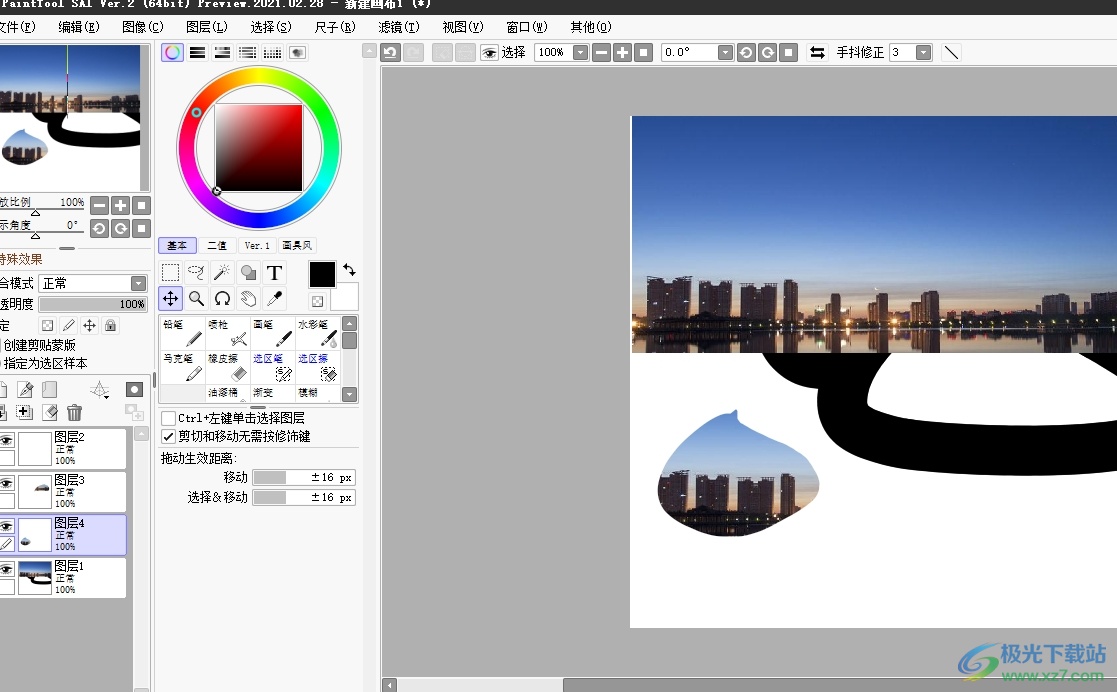
方法步骤
1.用户在电脑上打开sai软件,并来到画布页面上来进行设置
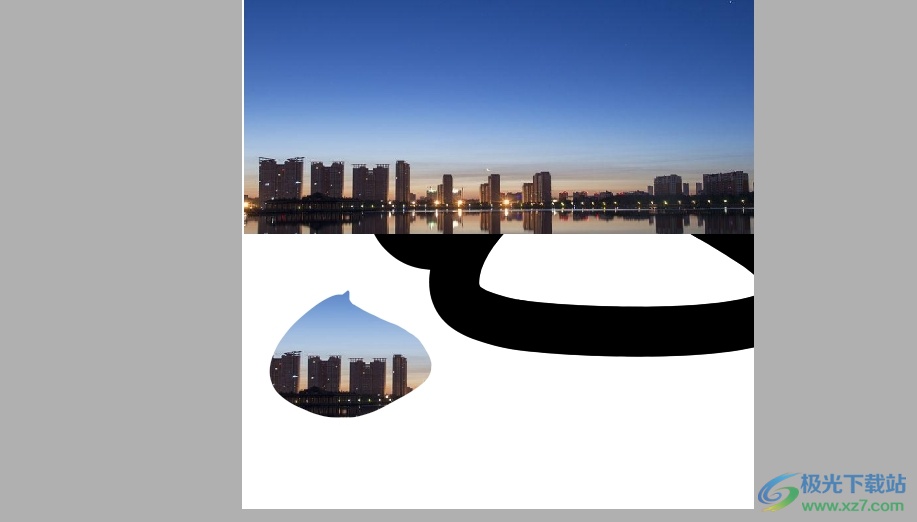
2.在页面左侧的工具栏中点击选框工具,接着将画布上的需要翻转的区域框选起来
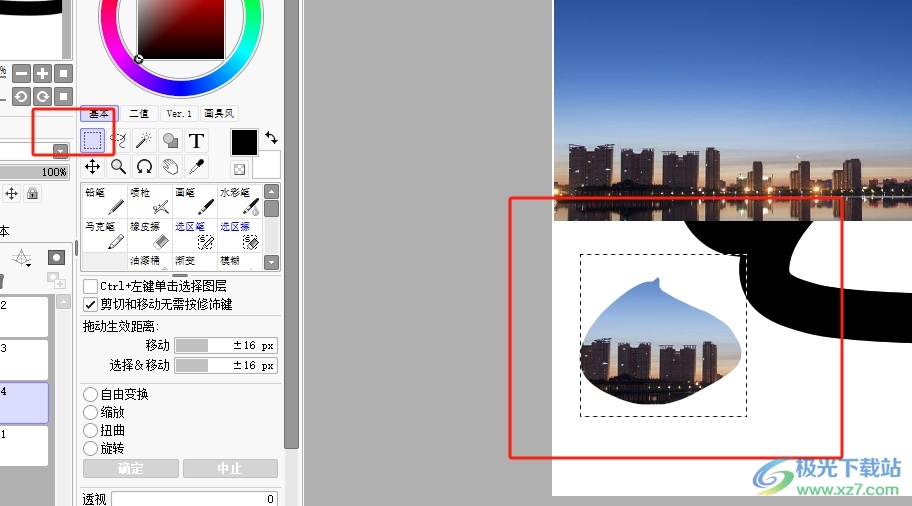
3.这时点击页面上方菜单栏中的视图选项,在弹出来的下拉选项卡中,用户选择其中的水平翻转选项即可解决问题
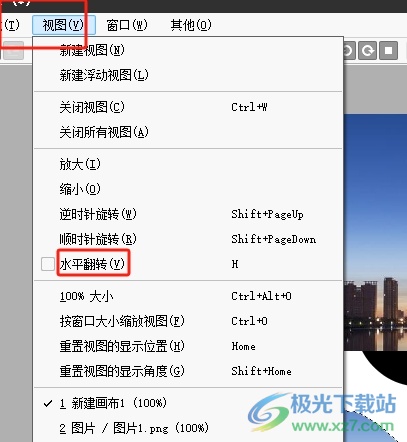
4.或者在左侧的工具栏中,找到并点击底部的水平翻转选项即可解决问题
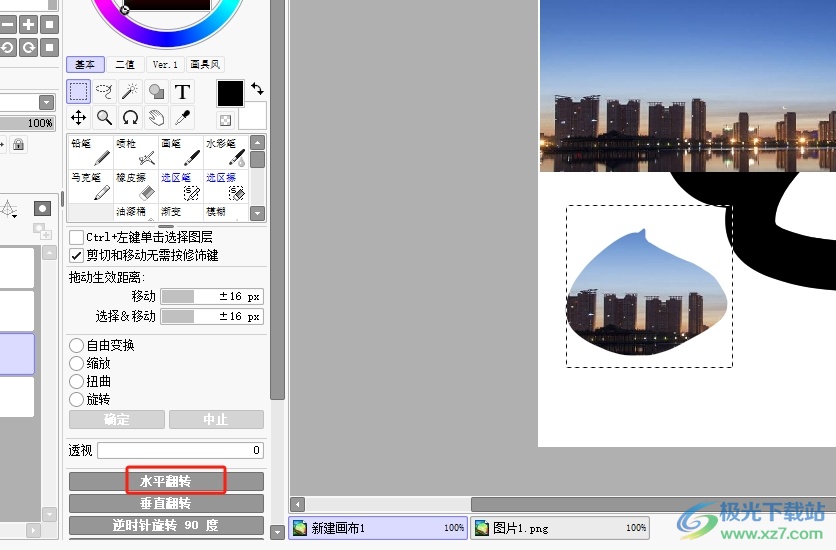
5.完成上述操作后,用户在画布上就会发现选区成功水平翻转了,效果如图所示
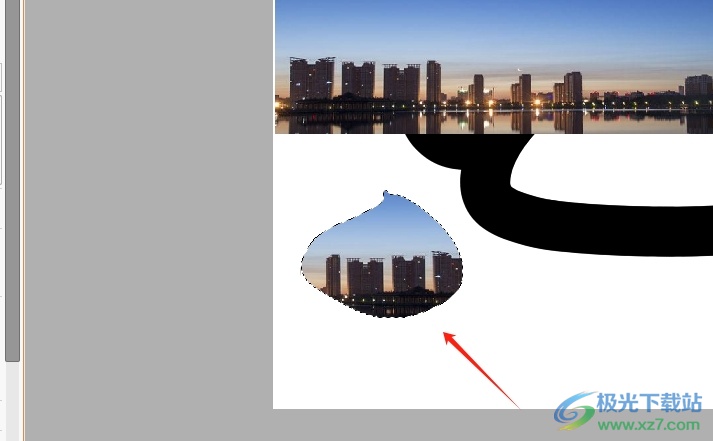
以上就是小编对用户提出问题整理出来的方法步骤,用户从中知道了大致的操作过程为选框工具-选中选区-视图-水平翻转这几步,方法简单易懂,因此感兴趣的用户可以跟着小编的教程操作试试看,一定可以成功将选区实现翻转的,大家快来看看吧。
